Como actualizar Windows a su última versión paso a paso

- Actualizar Windows es algo indispensable para proteger tus datos y para asegurar un buen rendimiento.
- No hace falta una memoria USB ni entrar a la BIOS para actualizar Windows, pero sí es necesaria una conexión a Internet.
- Descubre más historias en Business Insider España.
Actualizar Windows a su última versión es una tarea de lo más sencilla que no te va a llevar más de un minuto iniciar, y que va a repercutir positivamente en aspectos como el rendimiento de tu ordenador y la seguridad de todos los datos que tienes en este, por lo que es algo que hay que hacer periódicamente para asegurarte de que vaya todo como la seda.
A continuación, vas a aprender como actualizar Windows en tu ordenador, en este caso, Windows 10 a su última versión, sea cual sea, ya que el proceso de actualización lleva siendo el mismo desde que esta versión del sistema operativo salió a la luz.
Ten en cuenta, eso sí, que para actualizar Windows es necesario contar con conexión a Internet --cuanto más rápida mejor, obviamente--, además de con espacio en el disco duro para que no haya problema a la hora de descargar los archivos de instalación, por lo que puede que sea hora de liberar espacio en Windows.
Actualizar Windows a su última versión, paso a paso
Para actualizar Windows no hace falta ni una memoria USB ni entrar en la BIOS del ordenador, sino que simplemente hay que meterse en el apartado correspondiente en la configuración para comenzar con todo el proceso. Solo tienes que hacer lo siguiente:
- Abre el menú de Inicio.
- Pulsa en Configuración.
- Métete en Actualización y seguridad.
- Si hay actualizaciones disponibles, pulsa en Descargar.
- Pulsa en Reiniciar ahora o en Programar el reinicio para instalar las actualizaciones en el momento que quieras.
Cuando hagas esto, tu ordenador se reiniciará si es necesario para instalar las actualizaciones, proceso durante el que no debes apagar manualmente el ordenador. Puede que este se reinicie en varias ocasiones, pero aún así, no debes intervenir hasta que la actualización acabe y tu ordenador se vuelva a encender por sí mismo. Así, ya podrás disfrutar de Windows 10 actualizado.
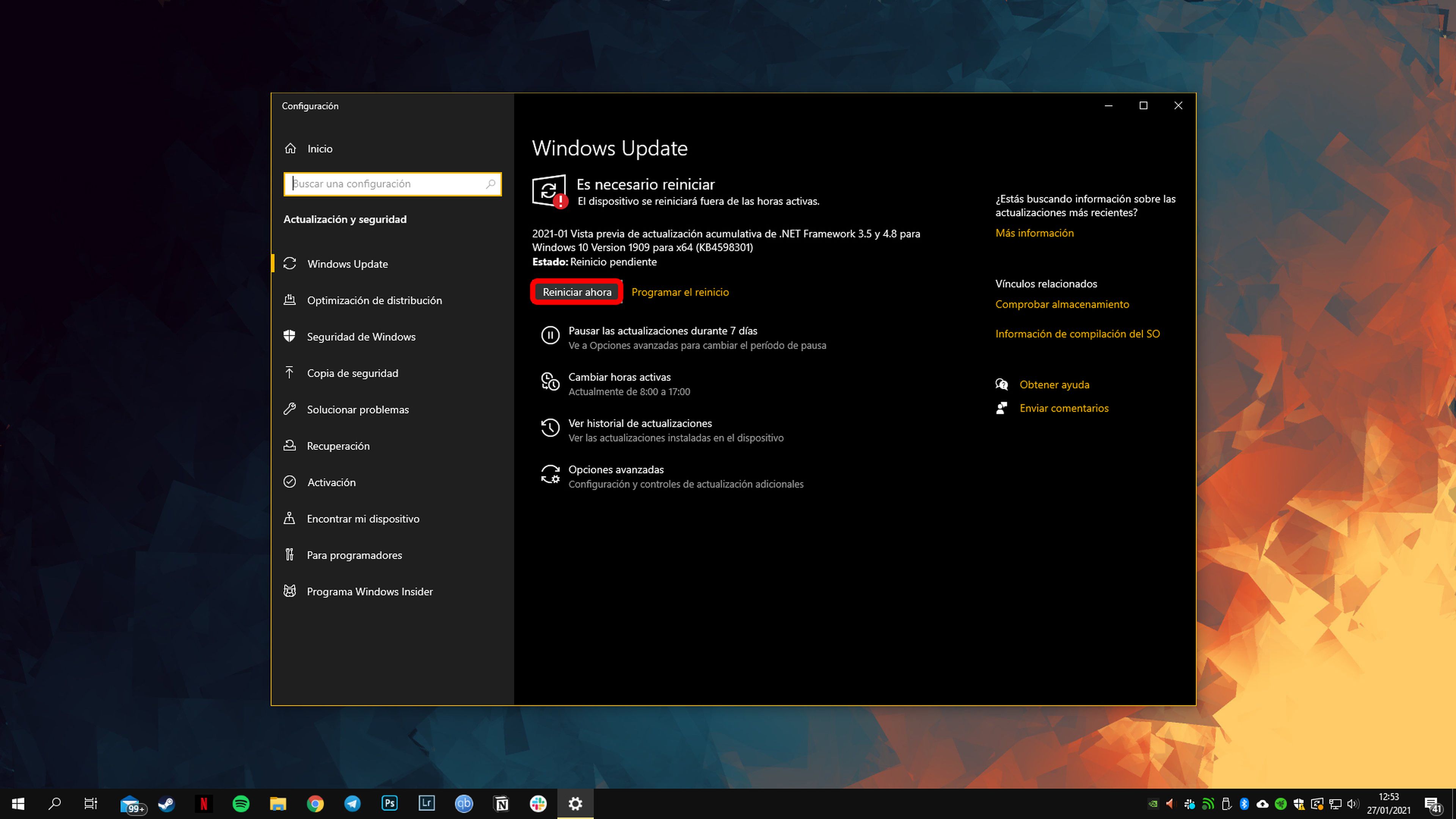
En la misma pantalla en la que hay que darle al botón Descargar puedes encontrar las opciones avanzadas de las actualizaciones, donde puedes activar algunas funciones bastante interesantes como la de pausar las actualizaciones hasta cierta fecha, o bien elegir el momento en el que se instalan estas en segundo plano.
Cómo liberar memoria RAM en Windows 10 a través de 3 sencillos pasos
Además, en la barra lateral te aparecerán otros epígrafes relacionados con las actualizaciones de Windows, por lo que podrás acceder a opciones como las copias de seguridad, la restauración o las opciones de seguridad del sistema operativo.
Otros artículos interesantes:
Descubre más sobre Jacinto Araque, autor/a de este artículo.
Conoce cómo trabajamos en Business Insider.